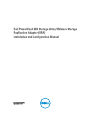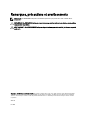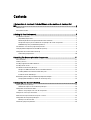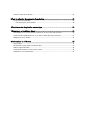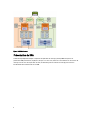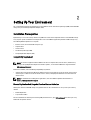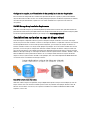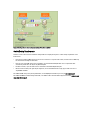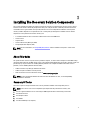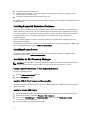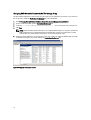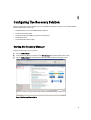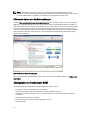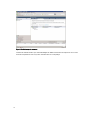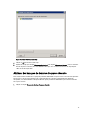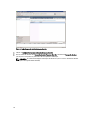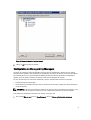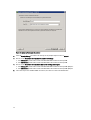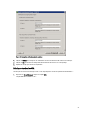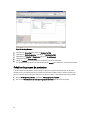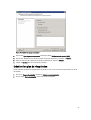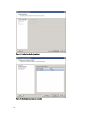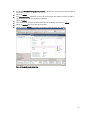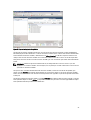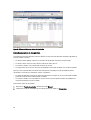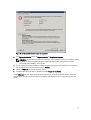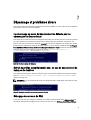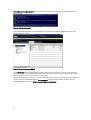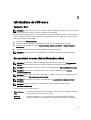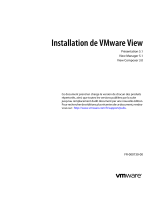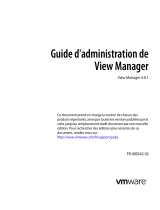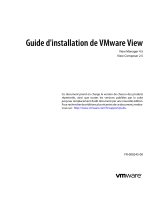Dell PowerVault MD Storage Array VMware Storage
Replication Adapter (SRA)
Installation and Configuration Manual
Regulatory Model: E16S Series
Regulatory Type: E16S001

Remarques, précautions et avertissements
REMARQUE : Une REMARQUE indique des informations importantes qui peuvent vous aider à mieux utiliser
l'ordinateur.
PRÉCAUTION : Une PRÉCAUTION indique un risque de dommage matériel ou de perte de données et vous indique
comment éviter le problème.
AVERTISSEMENT : Un AVERTISSEMENT indique un risque d'endommagement du matériel, de blessure corporelle
ou de mort.
Copyright © 2014 Dell Inc. Tous droits réservés. Ce produit est protégé par les lois sur les droits d'auteur et la propriété intellectuelle
des États-Unis et des autres pays. Dell
™
et le logo Dell sont des marques de Dell Inc. aux États-Unis et/ou dans d'autres juridictions.
Toutes les autres marques et tous les noms de produits mentionnés dans ce document peuvent être des marques de leurs sociétés
respectives.
2014 - 06
Rev. A09

Contents
1 Restauration de données à l'aide de VMware et des matrices de stockage Dell
MD.................................................................................................................................................... 5
SRM Overview.......................................................................................................................................................... 5
Présentation de SRA.................................................................................................................................................6
2 Setting Up Your Environment.................................................................................................... 7
Installation Prerequisites..........................................................................................................................................7
Compatibility Requirement................................................................................................................................. 7
Remote Replication And Snapshot Premium Feature Activation.......................................................................7
Configuration requise pour l'installation de site protégé et de site de récupération........................................8
Dell MD Storage Array Installation Requirements.............................................................................................8
Considérations sur la mise en page de disque virtuel..............................................................................................8
Setting Up Remote Replication On The MD Storage Array......................................................................................9
Configuration de la matrice Hôte à Stockage ..........................................................................................................9
Switch Zoning Requirements...........................................................................................................................10
3 Installing The Recovery Solution Components.................................................................... 11
About This Guide.....................................................................................................................................................11
Summary Of Tasks..................................................................................................................................................11
Installing Supported Standalone Database............................................................................................................12
Installing vCenter Server........................................................................................................................................ 12
Installation du Site Recovery Manager..................................................................................................................12
Configure an ODBC Connection To Your Standalone Database......................................................................12
Installing SRM On The Protected and Recovery Site...................................................................................... 12
Installer le vCenter SRM Plug-in......................................................................................................................12
Downloading And Installing The MD Storage Replication Adapter.......................................................................13
Changing RAID Controller Passwords On The Storage Array......................................................................... 14
4 Configuring The Recovery Solution........................................................................................15
Starting Site Recovery Manager............................................................................................................................ 15
Utilisation de vSphere avec Site Recovery Manager...................................................................................... 16
Configuration du Gestionnaire SRM.......................................................................................................................16
Relier les sites protégés et les sites de récupération......................................................................................17
Configurer les adressages d'inventaire..................................................................................................................17
Attribuer des banques de données d'espaces réservés........................................................................................19
Configuration de Storage Array Managers............................................................................................................ 21
Rebalayer et activer les SRA............................................................................................................................23
Création de groupes de protection.........................................................................................................................24

Création d'un plan de récupération........................................................................................................................25
5 Test et exécution des plans de récupération.......................................................................28
Test des plans de récupération..............................................................................................................................28
Exécution des plans de récupération...............................................................................................................30
6 Procédures de récupération automatique............................................................................32
7 Dépannage et problèmes divers.............................................................................................33
Le rebalayage au cours du basculement ne détecte pas les adressages de disque virtuel................................. 33
Retrait du préfixe complémentaire xxx : en cas de basculement de banques de données...................................33
Débogage des erreurs de SRA............................................................................................................................... 33
8 Informations de référence.......................................................................................................35
Contacter Dell.........................................................................................................................................................35
Documentation connexe (Autres informations utiles)............................................................................................35
VMware Support Information.................................................................................................................................36
Localisation du numéro de service de votre système............................................................................................36
Commentaires sur la documentation......................................................................................................................36

1
Restauration de données à l'aide de VMware et
des matrices de stockage Dell MD
Dans un effort de consolider et d'utiliser plus efficacement les ressources de serveur, de nombreuses applications qui
s'exécutaient anciennement dans un environnement de serveurs physiques dédiés sont en cours de migration vers des
machines virtuelles (VM) ou des serveurs virtuels fonctionnant dans une infrastructure virtuelle basée sur VMware ESX.
Les avantages de cette migration en dehors des plateformes de serveur unique et dédié, en particulier pour les
environnements de production nécessitant un stockage hautes performances, au niveau des blocs, sont les suivantes :
• Disponibilité accrue
• Flexibilité accrue
• Évolutivité
VMware vCenter Site Recovery Manager (SRM) offre une solution de récupération (DRS) utilisant la fonction de
Réplication à distance de la matrice de stockage Dell PowerVault MD pour fournir un basculement automatique des
serveurs et machines virtuelles, ainsi que le stockage sous-jacent et les magasins de données qu'ils utilisent. Cette
solution de récupération automatisée est conçue pour à la fois :
1. réduire les coûts des applications de niveau 2 et de niveau 3 et
2. présenter DRS aux entreprises plus petites qui en général ne nécessitent pas de fonctionnalités haut de gamme de
stockage et de services.
SRM Overview
NOTE:
The Dell PowerVault SRA can be used on MD Storage Arrays based on both Fibre Channel and iSCSI
configurations.
For more information about supported versions of SRM and MD Storage Arrays, see the Support Matrix at
dell.com/powervaultmanuals.
SRM is a recovery workflow product that automates setup, failover or failback, reprotect and testing of recovery plans.
SRM leverages the Dell MD storage array's block-based Remote Replication feature by using an MD-specific Storage
Replication Adapter (SRAs), which is a set of hardware applications vendor to control replication of data from the
primary site to the recovery site. The figure below shows that the hierarchical relationship of the database, operating
system, VMware applications and storage array in the SRM architecture.
5

Figure 1. SRM Architecture
Présentation de SRA
Le SRA (Storage Replication Adapter - Adaptateur de réplication de stockage) spécifique MD interagit avec le
gestionnaire SRM pour découvrir, répliquer et, lorsque c'est nécessaire, effectuer un basculement vers les matrices de
stockage entre les sites de récupération. En outre, le SRA interagit avec la matrice de stockage pour fournir des
fonctionnalités de basculement de test au SRM.
6

2
Setting Up Your Environment
This section details initial setup requirements for using VMware vCenter Site Recovery Manager (SRM) and the Dell MD
storage array-based Storage Replication Adapter (SRA).
Installation Prerequisites
Implementing a successful recovery solution using VMware and the remote replication features of the Dell MD storage
array requires specific installation and configuration tasks on the VMware application platform and MD storage array.
The following VMware platforms are required.
• ESX host server (connected to MD storage arrays)
• vSphere Client
• vCenter Server
• Site Recovery Manager (SRM)
• Storage Replication Adapter (SRA)
Compatibility Requirement
NOTE: For the latest supported software VMware versions for vSphere Client, vCenter Server, Site Recovery
Manager, Storage Replication Adapter and firmware updates, see
PowerVault MD Series Support Matrix
on
dell.com/support/manuals.
Before the installation, note the following compatibility requirement.
• vSphere Client and Site Recovery Manager (SRM) version must match with the version of vCenter Server that it is
connecting to. If a different version of vCenter Server is found, it will prompt to download a new client from that
vCenter Server.
NOTE: For information on installing these applications, refer to the VMware platform documentation at
vmware.com/support/product-support.
Remote Replication And Snapshot Premium Feature Activation
SRA requires that these Dell MD storage array premium features be activated on each array used in your recovery
solution:
• Remote Replication
• Snapshot Virtual Disk
For more information on obtaining and activating MD premium features, go to dell.com/support and select your array
model from the product selector.
7

Configuration requise pour l'installation de site protégé et de site de récupération
Dans le cadre de la configuration de la solution de récupération décrite dans ce guide, les plates-formes VMware
requises doivent être installées à la fois sur le site hôte protégé (principal) et le site hôte de récupération (secondaire)
sites hôte. Pour plus d'informations, reportez-vous à la section
Installation des composants de la solution de
récupération
.
Dell MD Storage Array Installation Requirements
SRM relies on the MD storage array's Remote Replication premium feature to maintain data replication between the
protected site and the recovery site. Replication must be configured on the MD storage array before configuring SRM.
See the corresponding Deployment Guide for your storage array at dell.com/support/manuals.
Considérations sur la mise en page de disque virtuel
Avant de configurer la réplication à distance, prenez en compte les banques de données se trouvant sur le disque
virtuel, ainsi que les machines virtuelles se trouvant sur le magasin de données. La réplication à distance sur la matrice
de stockage MD fonctionne au niveau du disque virtuel uniquement ; par conséquent, les banques de données ou
machines virtuelles résidant sur un disque virtuel répliqué sont protégées. Si aucune machine virtuelle nécessite une
protection, assurez-vous que vos configurations machines virtuelles-à-banques de données-à-disques virtuels sont
conçues pour être efficaces. Par exemple, l'illustration de la réplication de disque virtuel unique, un disque virtuel de
400 Go est utilisé pour héberger un seul magasin de données contenant quatre machines virtuelles. Toutefois, seules la
VM1 et la VM4 nécessitent la protection des données. Si un seul disque virtuel contenant un magasin de données
unique est créé, les quatre machines virtuelles seront protégées, mais à un coût de réplication de 400 Go de données
sur la liaison réseau à une matrice de stockage à distance.
Figure 2. Réplication de disque virtuel unique
Utilisant les mêmes exigences de protection, la figure Réplication de plusieurs disques virtuels indique que seuls les
disques virtuels créés et les machines virtuelles qui nécessitent une protection sont répliqués. Résultat : moins de
données sont transférées sur le réseau, et la capacité à contrôler les basculements individuels de VM1 ou VM4
augmente, si nécessaire.
8

Figure 3. Réplication de plusieurs disques virtuels
Setting Up Remote Replication On The MD Storage Array
NOTE: You must activate the Remote Replication premium feature before performing the steps below. For step-by-
step instructions on using MD Storage Manager (MDSM) to set up Remote Replication, see the Administrator's
Guide for your array at dell.com/support/manuals.
Before installing and configuring SRM, you must set up Remote Replication on each MD storage array used in the
recovery solution.
NOTE: Setup of Remote Replication on iSCSI based PowerVault storage MD Series array is governed by iSCSI
array documents available on dell.com/support/manuals.
To set up Remote Replication on the storage array:
1. Start MD Storage Manager (MDSM) on your management host.
2. Open the Enterprise Management Window (EMW) and discover both the protected and recovery site's storage
array.
3. Open the Array Management Window (AMW) for the protected site's storage array and identify a virtual disk to be
used in the recovery solution.
4. Open the AMW for the recovery site's storage array and create a similar-sized, remotely replicated virtual disk.
5. Right-click on the protected site's storage array virtual disk and select Create Remote Replication
6. Select the settings appropriate for your environment and allow remote replication to synchronize.
7. Repeat these steps for:
a. Each virtual disk to be remotely replicated
b. Each storage array in the recovery solution
Configuration de la matrice Hôte à Stockage
Pour optimiser les performances et la gestion multivoie appropriées pour votre configuration, la structure de
commutateur et iSCSI connectant les sites d'hôte protégés et de récupération et les matrices de stockage doivent être
configurés correctement. Le schéma suivant illustre une configuration de base qui fournit une redondance complète :
9

Figure 4. Configuration à chemins d'accès multiples Fibre Channel/iSCSI
Switch Zoning Requirements
Switches used in a fibre-channel and iSCSI configuration must employ zoning. These switch zoning requirements must
be observed:
• Each host bus adapter (HBA) on the host server must connect to a separate switch zone; no more than one HBA may
be connected to one logical switch zone.
• Port 3 on each of the MD storage array controller is reserved for Remote Replication. This is required for fibre-
channel only. iSCSI does not require any dedicated port.
• For fibre-channel, a separate zone must be created for each Remote Replication port.
• No more than four data paths (port-to-port segments) can be established from a single, physical host server to a
single RAID controller.
For additional MD storage array zoning information, see the Deployment Guide for your array at dell.com/support.
For additional VMware-related zoning information, see
VMware Fibre Channel SAN Configuration Guide
at vmware.com/
support/product-support.
10

3
Installing The Recovery Solution Components
The recovery solution described in this guide is based on the concept of a protected main site (host server or virtual
machine) connected to an identically configured recovery site ready to take over should the protected site become
unavailable. For this type of failover to be possible, both sites must have independent installations of the required
recovery solution components. The procedures in this section guide you through the installation of these solution
components on the protected site and the recovery site:
• A standalone database with a connection to both vCenter Server and SRM Server
• vCenter Server
• vSphere Client
• vCenter Site Recovery Manager (SRM)
• Storage Replication Adapter (SRA)
NOTE: For more information, see Compatibility Requirements under Installation Prerequisites section of this
document.
About This Guide
This guide describes how to set up the recovery solution in vSphere, as well as how to configure certain SRM settings
required by SRA to discover the MD storage arrays and recognize Remote Replication connections. However, it does not
provide step-by-step instructions for installing VMware platforms. For complete installation information on these
platforms, see the following VMware documentation:
•
VMware Site Recovery Manager Administration Guide
•
VMware vSphere Installation and Setup Guide
•
ESXi and vCenter Server Documentation Center
at vmware.com/support/pubs
NOTE: To select appropriate VMware document based on the VMware versions, see the Compatibility
Requirements document.
Summary Of Tasks
These tasks represent a high-level view of the recovery solution installation and configuration process:
NOTE: Each of these tasks must be completed separately on both the protected and recovery sites.
1. Install a supported database server and configure ODBC (Open Data Base Connectivity) connections.
2. Install vCenter Server
3. Install vSphere Client
4. Install SRM
5. Install the SRM Plug-in (in vSphere).
11

6. Install SRA on both vCenter SRM Servers.
7. In SRM, configure connections, set inventory mappings, assign datastores, configure array managers, create
protection groups and recovery plans.
8. Test failover or failback between protected and recovery sites.
The following sections describe each task in more detail. Where indicated, refer to the VMware documentation to install
non-Dell platforms.
Installing Supported Standalone Database
Both vCenter Server and SRM Server require a standalone database to maintain environment-specific information. For
smaller environments, vCenter Server can be installed with Microsoft SQL Runtime Server, which eliminates the need
for an external database server. However, for larger environments, an external database is highly recommended. A list
of supported database servers and configuration requirements are available in the
Site Recovery Manager
Administration Guide
.
Once this standalone database is installed, a connection to SRM must be established. See
Installing Site Recovery
Manager
for more information.
For detailed information on how to install and set up supported databases on vCenter Server and SRM, see
VMware Site
Recovery Manager Administration Guide
at vmware.com/support/pubs.
Installing vCenter Server
Install vCenter Server on both the protected and recovery sites. For installation information, see
VMware vSphere
Installation and Setup Guide
at vmware.com/support/pubs.
Installation du Site Recovery Manager
REMARQUE : Avant d'installer le gestionnaire SRM, vérifiez que vous avez installé une base de données prise en
charge, tel que décrit dans la section
Installation d'une base de données autonome prise en charge
.
Configure an ODBC Connection To Your Standalone Database
To configure an ODBC connection:
1. Go to the C:\Windows\SysWOW64 directory.
2. Run the odbcad32.exe installer.
Installing SRM On The Protected and Recovery Site
Install SRM on both the protected and recovery sites. For installation information, see
VMware Site Recovery Manager
Administration Guide
.
Installer le vCenter SRM Plug-in
1. Une fois le Gestionnaire SRM installé, démarrez le vSphere Client et connectez-vous au vCenter Server installé.
2. À partir du vSphere Client, sélectionnez Plug-ins - > Gérer les plug-ins.
3. Dans la fenêtre Plug-in Manager sous Plug-ins disponibles, cliquez sur l'option Télécharger et installer
correspondant au vCenter SRM Plug-in.
4. Lorsque l'installation est terminée, fermez la fenêtre.
12

Assurez-vous d'installer le vCenter SRM Plug-in à la fois sur le serveur protégé et le site de récupération.
Une fois le gestionnaire SRM installé, l'icône de récupération de site s'affiche sur la page d'accueil du vSphere Client
sous Solutions et applications. Utilisez cette icône pour lancer le SRM et configurer votre solution de récupération avec
SRM.
Figure 5. vSphere Site Recovery Manager
Downloading And Installing The MD Storage Replication Adapter
SRA is available as a self-extracting, self-installing file from the Drivers and Download page at dell.com/support.
To download SRA:
1. Go to dell.com/support and select Drivers and Download.
2. Use the Dell product selector to find your MD storage array model. Choose Select Model → Servers, Storage &
Networking → PowerVault Storage.
3. Under Select Your Product Model, choose your MD storage array model.
4. Click Confirm to display available drivers and downloads for your MD storage array model.
5. Under Applications, choose the SRA download link.
6. Install the SRA executable using the installer included in the downloaded package.
NOTE: Repeat steps 1 through 6 on both the protected and recovery site SRM Server.
13

Changing RAID Controller Passwords On The Storage Array
The default SRA configuration assumes storage array passwords are not configured. If you need to use passwords on
the storage arrays, modify the SraConfigurationData.xml file as described below:
1. Go to C:\Program Files (x86)\VMware\VMware vCenter Site Recovery Manager\scripts\SAN\Dell.
2. Using a standard text editor, open the SraConfigurationData.xml file.
3. Locate the <!— <PasswordRequiredForArrayAccess/> -> line and change the false setting to true.
4. Click Save.
NOTE: Support for mixed authentication types is not supported with the SRA. If any storage array within the
SRM configuration has password authentication enabled, all other storage arrays will require password
authentication. Passwords between storage arrays are not required to be the same.
5. Restart the vCenter SRM Server service from the services.msc console. This allows the SRM to detect the newly
installed SRA and register any changes made to the SraConfigurationData.xml file.
Figure 6. Viewing the Services.msc Console
14

4
Configuring The Recovery Solution
Before configuring your recovery solution, make sure the following components have been successfully installed on
both the protected and recovery sites:
• Supported database server with ODBC properly configured
• vCenter Server/vSphere Client
• Site Recovery Manager (SRM) (on physical or virtual machine)
• SRM vSphere Plug-in
• Storage Replication Adapter (SRA)
Starting Site Recovery Manager
To begin configuring your recovery solution:
1. Start the vSphere Client.
2. Start Site Recovery Manager by clicking on the Site Recovery icon from the vSphere home screen.
3. Click the Getting Started tab to display the Getting Started with Site Recovery Manager screen.
Figure 7. Site Recovery View in vSphere
15

NOTE: In the example screen above, the Sites pane shows the protected (190.160.120.15) and recovery
(190.160.120.16) sites established previously when you installed vCenter. Do not continue with the steps shown in
the section below until these installations are complete and are displayed in the vSphere view.
Utilisation de vSphere avec Site Recovery Manager
La fenêtre Mise en route du Gestionnaire de récupération de site affiche les étapes de base requises pour configurer
SRM entre le site protégé et le site de secours, ainsi que des liens utiles à la documentation VMware spécifique et à
l'aide en ligne. Alors que vous suivez les étapes décrites dans les sections suivantes, vous pouvez revenir à cette page
de mise en route pour lancer des étapes de configuration spécifiques à l'aide des liens qui se trouvent sur la page
active. Vous pouvez également utiliser les menus déroulants disponibles dans la barre de menus standard en haut de la
page. En fonction de la tâche que vous effectuez, un lien de commande peut également être affiché dans la partie
supérieure gauche de l'écran.
Figure 8. Sélection de tâches de configuration
Pour plus d'informations, consultez
VMware vSphere Basics
(Concepts de base VMware vSphere) sur vmware.com/
support/pubs.
Configuration du Gestionnaire SRM
La configuration de votre solution de récupération comprend les étapes suivantes :
• Connexion des sites de récupération et des sites protégés
• Configuration de l'adressage de sorte à prendre en charge le couplage à deux voies
• Attribution d'une banque de données à la fois sur le site protégé et sur le site de récupération pour faciliter le
basculement
• Configuration des Gestionnaires de matrices
• Découverte des paires de la matrice pour la réplication à distance
• Activation de SRA
16

• Création de groupes de protection (sur site protégé)
• Création d'un plan de récupération (sur site de récupération)
Relier les sites protégés et les sites de récupération
Pour connecter le site protégé et le site de récupération :
1. Démarrez le vSphere Client et connectez-vous au vCenter Server sur le site protégé.
2. Démarrez le Site Recovery Manager en cliquant sur l'icône Récupération de site à partir de l'écran d'accueil
vSphere.
3. Dans l'onglet Mise en route ou la barre de menus de Commande située dans le coin supérieur gauche, choisissez
Configurer une connexion.
4. Entrez l'adresse IP ou le nom DNS et le numéro de port du vCenter Server à distance, puis cliquez sur Suivant.
5. Entrez les informations d'identification de l'administrateur du vCenter Server sur le site de récupération, puis
cliquez sur Suivant.
6. Validez le certificat SRM et cliquez sur OK.
7. Consultez les avertissements de sécurité SSL et installez les certificats. Cliquez sur Ignorer pour continuer.
REMARQUE : Lorsque la connexion est établie, des coches vertes s'affichent en regard de chaque tâche de
l'Assistant terminée. Si des tâches sont marquées comme incomplètes ou en échec, résolvez la condition
d'erreur avant de continuer.
8. Cliquez sur Terminer pour terminer l'Assistant Connexions.
Une fois ces étapes terminées, une véritable connexion à deux voies entre le site protégé et le site de récupération
est établie.
Configurer les adressages d'inventaire
Après avoir établi la connexion entre le site protégé et le site de secours, configurez la ressource, le dossier et les
adressages nécessaires entre les sites protégés et les site de récupération. Ces adressages fournissent des réseaux et
emplacements par défaut utilisés lorsque les machines virtuelles d'espaces réservés sont initialement créées sur le site
de récupération.
1. Sélectionnez l'onglet Adressages .
2. Sélectionnez Configurer l'adressage.
3. Sélectionnez le site protégé et cliquez sur Configurer l'adressage.
17

Figure 9. Vue d'adressage de ressources
La fenêtre de sélection d'adressage s'affiche. Développez les éléments d'inventaire et naviguez vers la ressource
de site de récupération ressources que vous souhaitez adresser au site protégé.
18

Figure 10. Fenêtre Sélection d'adressage
4. Cliquez sur OK pour terminer l'adressage.
5. Répétez ces étapes pour l'onglet Adressages de dossiers et les onglets Adressages réseaux , si vous le souhaitez.
Une fois le processus terminé, vous avez établi des adressages un à un entre les ressources du site protégé et
celles du site de récupération.
Attribuer des banques de données d'espaces réservés
Pour chaque machine virtuelle dans un groupe de protection SRM établit un espace réservé sur le site de récupération
pour la prise en charge du basculement et de sa protection. Dans le cadre de la configuration de la solution de
récupération, vous devez identifier la banque de données que le gestionnaire SRM utilisera pour stocker les données
des espaces réservés.
1. Cliquez sur l'onglet Banques de données d'espaces réservés.
19

Figure 11. Onglet Banques de données d'espaces réservés
2. Cliquez sur Configurer les banques de données d'espaces réservés.
3. Dans la fenêtre de sélection de la banque de données d'espaces réservés, sélectionnez la banque de données
pour la prise en charge de la re-protection et de la récupération automatique.
REMARQUE : Le numéro d'unité logique de la banque de données d'espaces réservés sélectionnée doit être
le plus élevé (généralement le LUN 0).
20
La page charge ...
La page charge ...
La page charge ...
La page charge ...
La page charge ...
La page charge ...
La page charge ...
La page charge ...
La page charge ...
La page charge ...
La page charge ...
La page charge ...
La page charge ...
La page charge ...
La page charge ...
La page charge ...
-
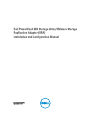 1
1
-
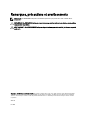 2
2
-
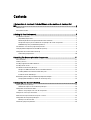 3
3
-
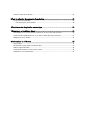 4
4
-
 5
5
-
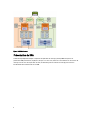 6
6
-
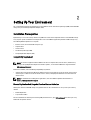 7
7
-
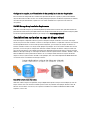 8
8
-
 9
9
-
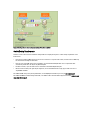 10
10
-
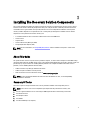 11
11
-
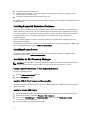 12
12
-
 13
13
-
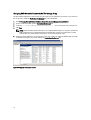 14
14
-
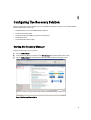 15
15
-
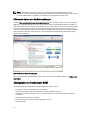 16
16
-
 17
17
-
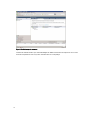 18
18
-
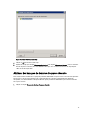 19
19
-
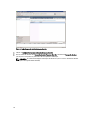 20
20
-
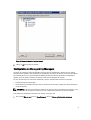 21
21
-
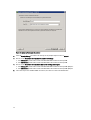 22
22
-
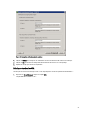 23
23
-
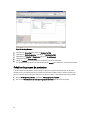 24
24
-
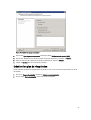 25
25
-
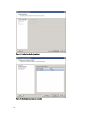 26
26
-
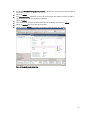 27
27
-
 28
28
-
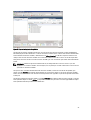 29
29
-
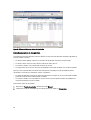 30
30
-
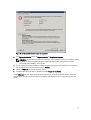 31
31
-
 32
32
-
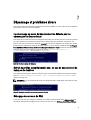 33
33
-
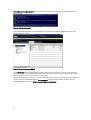 34
34
-
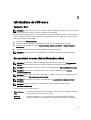 35
35
-
 36
36
Dell PowerVault MD3820i Mode d'emploi
- Taper
- Mode d'emploi
- Ce manuel convient également à
dans d''autres langues
- English: Dell PowerVault MD3820i User guide
Documents connexes
Autres documents
-
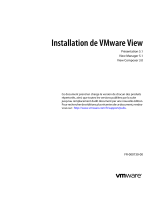 Mode View 5.1 Guide d'installation
Mode View 5.1 Guide d'installation
-
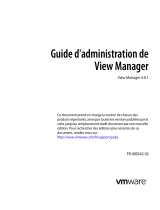 Mode View Manager 4.0.1 Mode d'emploi
Mode View Manager 4.0.1 Mode d'emploi
-
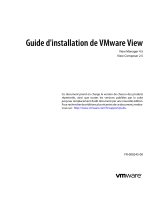 Mode VIEW COMPOSER 2.5 - GUIDE DE MISE A NIVEAU Le manuel du propriétaire
Mode VIEW COMPOSER 2.5 - GUIDE DE MISE A NIVEAU Le manuel du propriétaire
-
VMware vCenter Converter 4.3 Le manuel du propriétaire
-
 VMware View View 5.1 Mode d'emploi
VMware View View 5.1 Mode d'emploi
-
MSI A320M GAMING PRO Guide de démarrage rapide
-
Philips SRM 5100 Manuel utilisateur
-
VMware Horizon View 6.0.1 Mode d'emploi